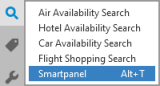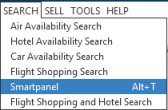Panneau intelligent
Utilisation de Smartpanel
![]() Smartpanel utilise des écrans de remplissage pour fournir des options avancées pour :
Smartpanel utilise des écrans de remplissage pour fournir des options avancées pour :
- Demandez des options d’itinéraire d’achat de vol/de tarification pour les itinéraires non réservés.
- Recherchez les vols disponibles pour l’itinéraire souhaité.
- Prix (devis), choix de tarifs, d’achats et de disponibilité aérienne.
- Modifiez les itinéraires lors de la recherche et de la tarification.
Smartpanel fournit une recherche avancée pour :
- Stockez des entrées et des modificateurs compliqués.
- Appliquez des critères de recherche avancés, y compris plusieurs secteurs et plusieurs passagers.
- Demandez une recherche en tant que voyage pour les billets séparés et les prix.
Vous pouvez rechercher des tarifs publiés, nets et privés, individuellement ou conjointement. - Créez et appliquez des modèles d’itinéraires.
Vous pouvez appliquer des paramètres de recherche prédéfinis, tels que des classes de service, des plages horaires de départ ou des codes de compte.
Ouverture du SmartPanel
Vous pouvez ouvrir Smartpanel dans les thèmes Windows classiques ou Windows flexibles . L’écran Smartpanel s’affiche également différemment dans chaque thème.
Pour ouvrir Smartpanel dans Flex Windows, procédez comme suit :
- Appuyez sur ALT+T.
- Entrez le format du terminal #FS.
- Cliquez sur l’icône FS
 en bas du menu principal de Flex Windows.
en bas du menu principal de Flex Windows. - Cliquez sur l’icône Rechercher
 pour sélectionner Smartpanel.
pour sélectionner Smartpanel.
Dans Flex Windows, Smartpanel s’affiche sous la forme d’une fenêtre flottante au milieu de l’écran.
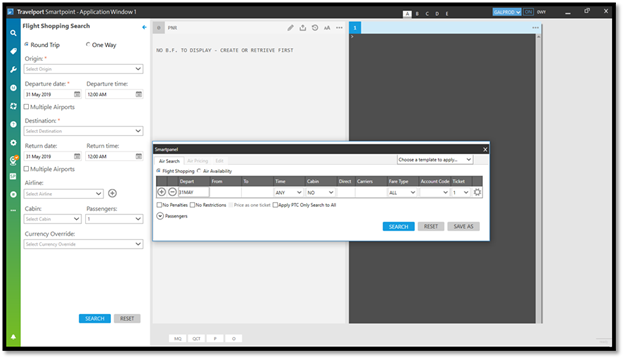
Vous pouvez:
- Cliquez et faites glisser la barre de titre Smartpanel pour déplacer la fenêtre.
- Cliquez et faites glisser l’une des bordures pour redimensionner la fenêtre.
Pour ouvrir Smartpanel dans Windows classique, vous pouvez :
- Appuyez sur ALT+T.
- Entrez le format du terminal #FS.
- Cliquez sur l’icône FS
 dans la barre d’action du PNR Viewer au bas de la fenêtre de l’application Smartpoint.
dans la barre d’action du PNR Viewer au bas de la fenêtre de l’application Smartpoint. - Dans le menu Rechercher , sélectionnez Smartpanel.
Dans Windows classique, Smartpanel est épinglé sous la forme d’un volet dans le coin inférieur gauche de la fenêtre de l’application Smartpoint.
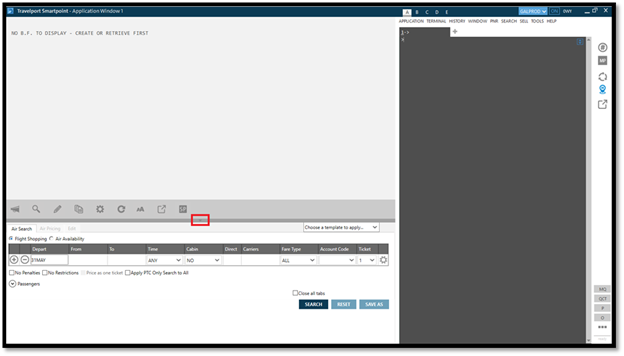
Smartpanel s’affiche automatiquement lorsque vous ouvrez Smartpoint, mais vous pouvez cliquer et faire glisser la flèche de bordure pour réduire ou augmenter le volet Smartpanel.
Prochaines étapes
Après avoir ouvert Smartpanel, vous pouvez :
- Demandez des options d’achat de tarifs pour les itinéraires non réservés. Vous pouvez ensuite fixer le prix de l’itinéraire sélectionné.
- Recherchez les vols disponibles pour l’itinéraire souhaité. Vous pouvez ensuite fixer le prix de l’itinéraire sélectionné.
- Créez ou modifiez un modèle d’itinéraire.